Photoshop Elements e Lightroom sono due programmi di fotoritocco sviluppati da Adobe. Rappresentano diversi modi di affrontare la post-elaborazione e attraggono diversi tipi di fotografi.
In questo articolo, confronteremo Adobe Photoshop Elements e Lightroom Classic. Parleremo delle differenze e delle somiglianze nel software.
Alla fine, decidi qual è il programma migliore per le tue esigenze di fotoritocco.

Programmi di fotoritocco di Adobe
Sia Lightroom che Elements sono spin-off di Photoshop. All'inizio Photoshop non è stato progettato come programma di modifica delle immagini. Altri trovano il programma difficile da imparare e poco maneggevole per la modifica quotidiana delle immagini.
Adobe ha prodotto due programmi di editing per soddisfare le esigenze dei fotografi. Nel 2001 ha rilasciato Photoshop Elements. Nel 2007 hanno pubblicato Lightroom. Adobe Photoshop Elements si rivolge a fotografi hobbisti che tendono a modificare le foto personali. Adobe Lightroom è per fotografi professionisti e dilettanti che modificano grandi insiemi di immagini.
In questo articolo, esaminiamo Elements 2021 e Lightroom Classic CC versione 10.2, rilasciata a marzo 2021.
Cos'è Adobe Lightroom Workspace?
Con Lightroom, Adobe ha completamente ripensato al processo di fotoritocco. Il fotoritocco avviene nel modulo Sviluppo. Invece di utilizzare i livelli di regolazione, tutte le modifiche avvengono tramite i cursori. La maggior parte dei cursori inizierà nel punto medio. Spostali a destra o a sinistra per ottenere più o meno l'effetto.
Il programma viene fornito con preset che cambiano l'aspetto della tua immagine. Questi sono nella colonna di sinistra. Puoi aggiungere preset trovati online o crearne di tuoi. Una striscia di pellicola nella parte inferiore dell'area di lavoro mostra le miniature delle immagini. Ciò semplifica il passaggio da un'immagine all'altra e la copia delle modifiche su una serie di foto.
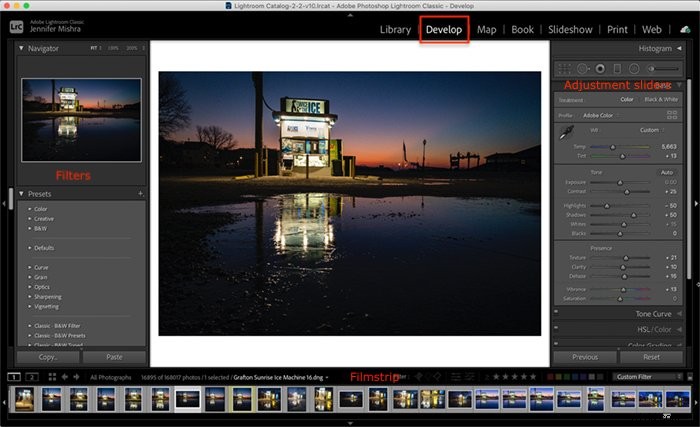
Cosa sono gli spazi di lavoro di Photoshop Elements?
Invece di un'area di lavoro di fotoritocco, Elements ne ha tre. Ognuno si rivolge a un diverso livello di fotografo. La scelta che scegli dipende dalla quantità di controllo che desideri durante la modifica delle foto. Puoi lavorare nell'area di lavoro Modifica rapida, Guidata o Esperta.
Modifica rapida
Per utilizzare l'area di lavoro Rapida, non è necessario sapere molto sulla modifica. Fai clic sulle scelte fornite fino a trovarne una che ti piace. Puoi scegliere tra effetti, trame e cornici incorporati.
L'area di lavoro Modifica rapida offre un piccolo set di strumenti nella colonna di sinistra. Gli utenti di Photoshop riconosceranno strumenti come testo, rimozione macchie e ritaglio. Selezionando uno strumento si aprono più opzioni nel pannello inferiore.
Le impostazioni nella colonna di destra sembrano Lightroom. Fare clic su un pannello per visualizzare le scelte. La scelta con l'icona della freccia è l'impostazione originale. Quelli su entrambi i lati ti danno più o meno l'effetto. I cursori sopra le griglie sembrano Lightroom, ma sono limitati alle scelte nella griglia.
Effetti, trame e cornici vengono forniti con il programma. Gli effetti funzionano come i predefiniti in Lightroom. Non sembra essere un modo semplice per aggiungerne altri o crearne di nuovi.
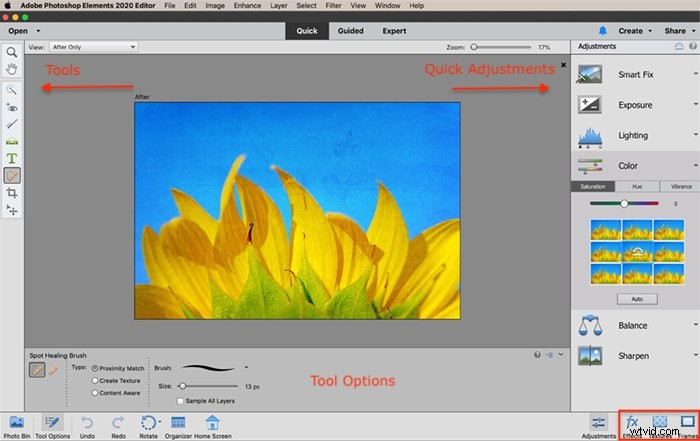
Modifica guidata
L'area di lavoro Modifica guidata consente di apportare modifiche all'immagine. Fai clic sulla modifica che desideri apportare e il programma ti aiuta a farlo. Le regolazioni guidate sono raggruppate in schede nella parte superiore. C'è una descrizione facile da usare e un'immagine prima e dopo. Questo ti dà un'idea di ciò che il cambiamento fa alla tua immagine. Selezionando una modifica si apre una guida passo passo che ne semplifica l'utilizzo.
Molte delle regolazioni sono di base:esposizione, contrasto, ritaglio e miglioramento del colore. Molti hanno cursori come quelli di Lightroom. Altri ti consentono di apportare modifiche avanzate alle tue foto. Puoi rimuovere oggetti, sostituire sfondi, creare doppie esposizioni e riflessi.
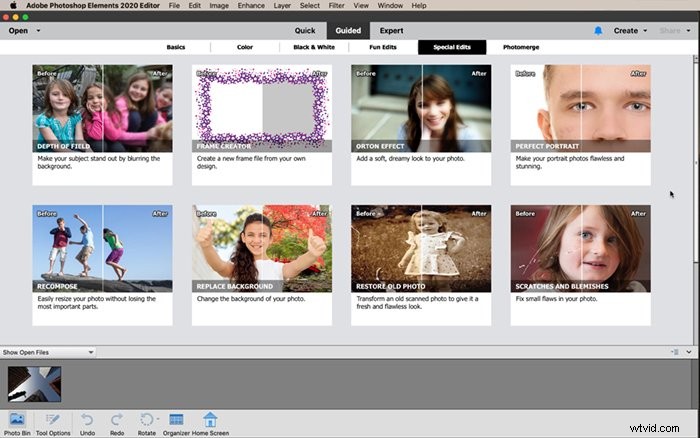
Modifica esperta
L'area di lavoro di modifica Esperto è una versione più semplice di Photoshop. Gli strumenti a sinistra includono pennelli correttivi, forme, testo e movimento sensibile al contenuto. Ognuno viene fornito con impostazioni predefinite intuitive e semplici istruzioni.
Sulla destra c'è un pannello dei livelli. Funziona come i livelli in Photoshop. Puoi persino aggiungere maschere di livello.
I filtri e gli stili disponibili in Photoshop si trovano anche in Elements. Elements aggiunge grafica e cornici apprezzate dai fotografi consumer sui social media. Facendo clic sull'icona Altro nell'angolo in basso a destra si aggiungono molte altre funzionalità di Photoshop.
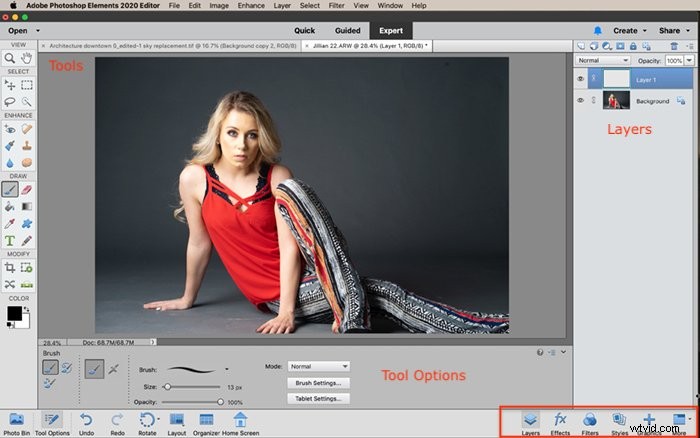
Elementi di Photoshop contro Lightroom Classic CC. Qual è il migliore?
Sappiamo che Elements aiuta il fotografo occasionale a modificare, organizzare e condividere le foto.
Lightroom tira fuori il meglio dalle tue foto.
Ma qual è il programma migliore?
Catalogare e organizzare
Puoi aprire molti tipi di file immagine in entrambi i programmi. Ciò include i file non elaborati. Entrambi i programmi hanno un sistema di catalogo. In Lightroom Classic, questo è il modulo Libreria. Photoshop Elements Organizer si apre separatamente dal programma di editing.
Elements utilizza l'IA per organizzare le foto. Li raggruppa per persone, luoghi ed eventi. C'è una funzione di cura automatica che raggruppa insieme le immagini simili. Puoi anche creare album.
Puoi aggiungere tag o parole chiave o valutare le immagini. Facendo clic sulla scheda delle informazioni vengono visualizzati i metadati. La funzione del luogo in Elements interagisce con una mappa per mostrare dove hai scattato le tue immagini.
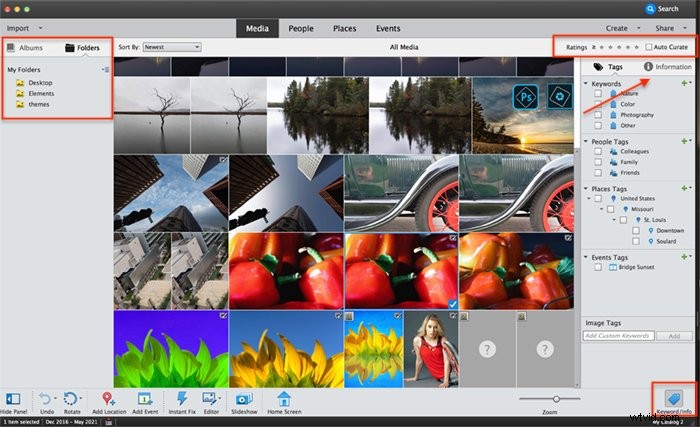
Le opzioni di catalogazione di Lightroom sono più flessibili di Elements. Puoi contrassegnare, contrassegnare e colorare le immagini. Il programma include anche più opzioni di parole chiave. Puoi aggiungere più metadati all'immagine.
Il modulo Mappa in Lightroom mostra dove hai scattato le immagini. Il programma ti consente anche di organizzare le tue immagini in cartelle e raccolte. Le raccolte si sincronizzano con Lightroom mobile per una facile condivisione.
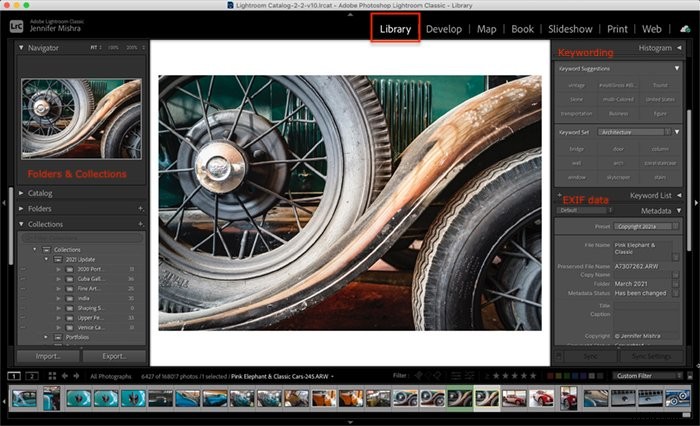
Facilità d'uso
Lightroom e Photoshop Elements sono programmi molto diversi. Questo rende difficile sceglierne uno come il più facile da usare.
La modifica rapida in Elements è la più facile da usare. Ma questo va a scapito della flessibilità. La modifica avanzata in Elements ti offre maggiore flessibilità. L'area di lavoro è più invitante di Photoshop. Ma sia Bridge che Lightroom sono più facili da usare quando si effettuano le regolazioni di base dell'immagine.
L'area di lavoro di Lightroom è configurata per un rapido accesso alle impostazioni. I cursori in Lightroom ti danno molta flessibilità.
La creazione di effetti avanzati è più semplice in Photoshop Elements. Ad esempio, l'aggiunta di trame e sovrapposizioni di forme. Questi effetti non sono possibili in Lightroom. Sono possibili in Photoshop ma sono molto più semplici in Elements.
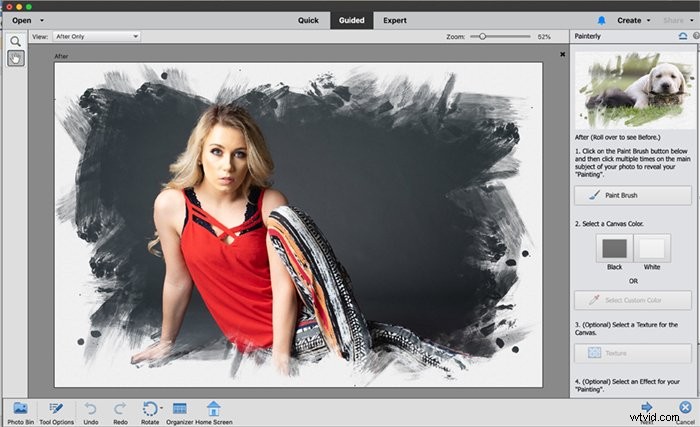
Qualità dell'immagine
Entrambi i programmi possono creare immagini di qualità simile. Le modifiche sono di base nell'area di lavoro Quick di Element. Sono più perfezionati negli spazi di lavoro Esperti o Guidati. Ma è necessaria una maggiore esperienza di post-elaborazione per utilizzare l'area di lavoro Esperto. È come lavorare in Photoshop. Molte delle modifiche guidate hanno cursori simili a Lightroom. Ma è più difficile apportare modifiche di base poiché ogni modifica è nel proprio silo.
Confronta la differenza. L'immagine a sinistra è stata modificata in Lightroom. L'immagine a destra è stata modificata in Elements.


Esportazione e creazione di progetti
Entrambi i programmi hanno molti modi per condividere le immagini. Lightroom Classic ti consente di stampare e creare libri. Puoi anche creare presentazioni e siti Web. I plug-in ti consentono di pubblicare post su siti di social media come Flickr.
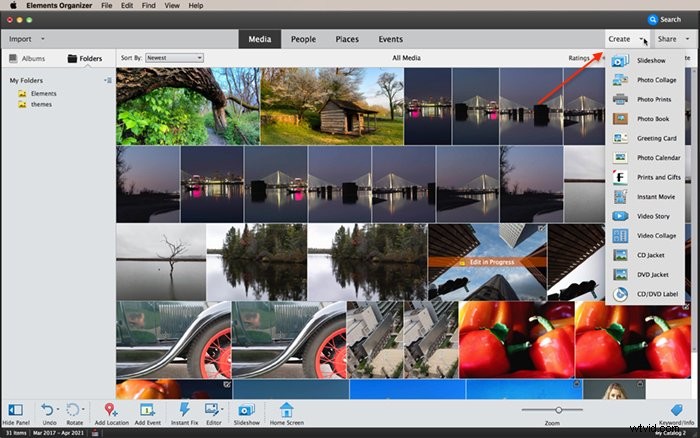
Photoshop Elements ha più opzioni di creazione. Sono inclusi modelli per libri, presentazioni, collage e calendari. Sono disponibili anche opzioni video. Queste sono opzioni facili, con un clic, ma hanno una personalizzazione limitata. Elements include anche opzioni di esportazione facili da usare per il fotografo occasionale. Le foto vengono pubblicate su popolari siti di social media come Flickr e Youtube.
Prezzi
Lightroom fa parte di Creative Cloud di Adobe. Per utilizzare il programma, è necessario rinnovare l'abbonamento ogni anno. Il piano fotografico di Adobe include Photoshop CC, Lightroom Classic e Lightroom CC. Include anche 20 GB di spazio di archiviazione e l'accesso agli aggiornamenti software immediati.
Adobe Photoshop Elements è un programma autonomo. I proprietari delle versioni precedenti possono pagare per un aggiornamento al software più recente. Premier Effects è il software di editing video complementare.
Photoshop Elements è l'opzione meno costosa.
Adobe ti consente di provare entrambi i programmi gratuitamente per 30 giorni.
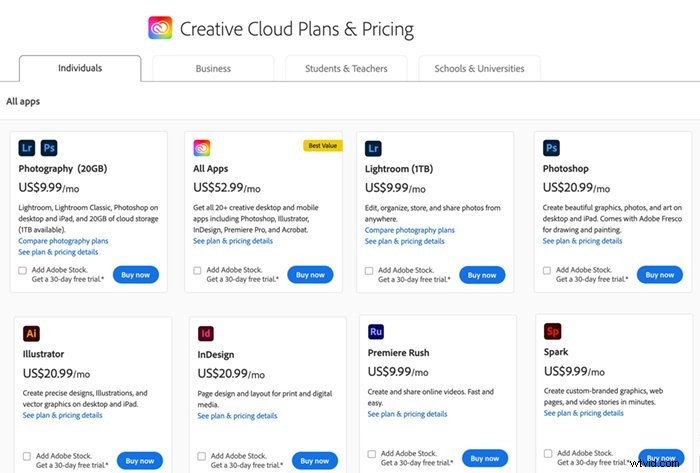
Conclusione
Quindi, come scegli tra Photoshop Elements e Lightroom Classic?
Adobe Lightroom è la scelta di fotografi amatoriali professionisti e seri. Questo fotografo utilizza un software di fotoritocco per creare arte digitale per i social media.
Lightroom vince per facilità d'uso e opzioni di catalogazione. Ma Photoshop Elements ha alcune sorprese. Alcune potenti qualità simili a Photoshop rendono questo programma attraente. Per i fotografi che desiderano Photoshop senza un abbonamento mensile, Elements è una soluzione.
Il punto in cui Photoshop Elements brilla è nelle Modifiche guidate. Queste modifiche ti guidano passo passo attraverso alcune manipolazioni di pixel molto complesse. Alcune di queste modifiche richiedono solo pochi passaggi.
Se utilizzi Lightroom per la post-elaborazione, non è necessario passare a Elements. Ma se stai lottando per imparare Photoshop, Elements potrebbe essere un buon posto per imparare le basi.
Prova il nostro corso di editing senza sforzo per padroneggiare tutti i segreti dell'editing professionale in Lightroom.
